Automatizācija Jira sistēmā var palīdzēt ievērojami vienkāršot darba plūsmas. Ieviešot automatizācijas noteikumus, jūs varat nodrošināt, ka noteiktas darbības tiek veiktas automātiski, un jums nav jāiejaucas manuāli. Šajā rokasgrāmatā es parādīšu, kā izveidot vienkāršu automatizācijas noteikumu, kas sūta e-pasta vēstules, kad izveidojat jaunu uzdevumu.
Galvenās atziņas
- Automatizācijas Jira ļauj automatizēt atkārtojošos uzdevumus.
- Jūs varat izveidot noteikumus, pamatojoties uz noteiktiem trigeriem, lai iedarbinātu konkrētas darbības.
- Nosacījumi ir svarīgi, lai ierobežotu darbību izpildi līdz noteiktām situācijām.
- E-pasta paziņojumi ir praktisks automatizācijas noteikuma piemērs.
Soli pa solim
1. solis: Piekļuve projekta iestatījumiem
Vispirms jums jāpāriet uz sava Jira projekta iestatījumiem. Lai to izdarītu, noklikšķiniet uz projekta, kurā vēlaties izveidot automatizāciju. Navigācijas joslā atradīsiet opciju "Projekta iestatījumi". Pēc tam izvēlieties sadaļu "Automatizācija".
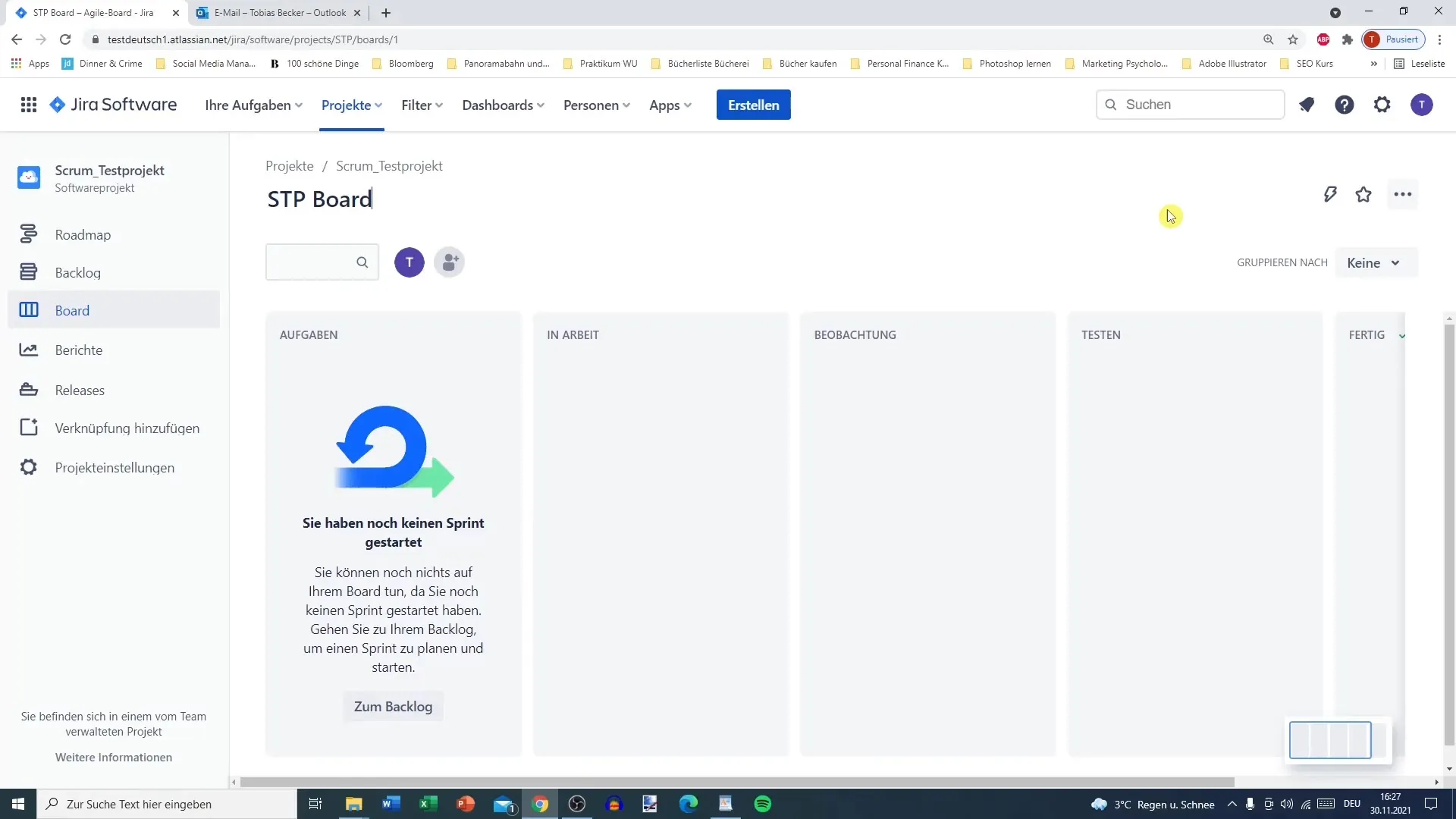
2. solis: pārbaudiet esošos automatizācijas noteikumus
Tiklīdz nokļūsiet automatizācijas jomā, jūs redzēsiet esošos noteikumus. Pēc noklusējuma bieži vien ir saglabāti vairāki noteikumi, piemēram, epika tiek slēgta, kad visi saistītie stāsti ir pabeigti.
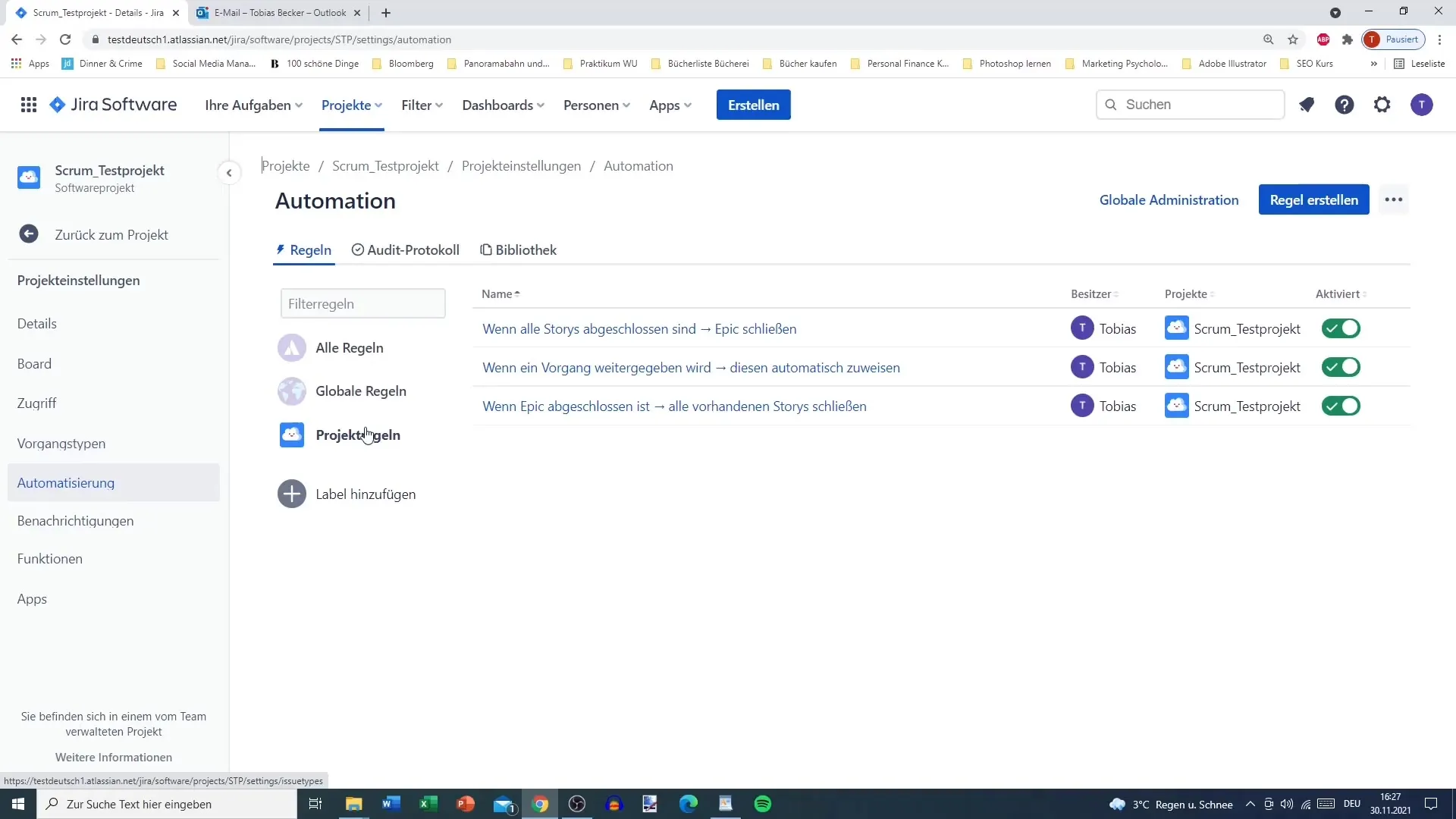
Solis 3: Izveidojiet noteikumu
Lai pievienotu jaunu noteikumu, noklikšķiniet uz pogas "Izveidot noteikumu". Tagad jums ir jāizvēlas sprūdais. Sprūda ierīce ir notikums, kas iedarbina automatizāciju. Mūsu piemērā mēs izvēlamies trigeri "Process created".
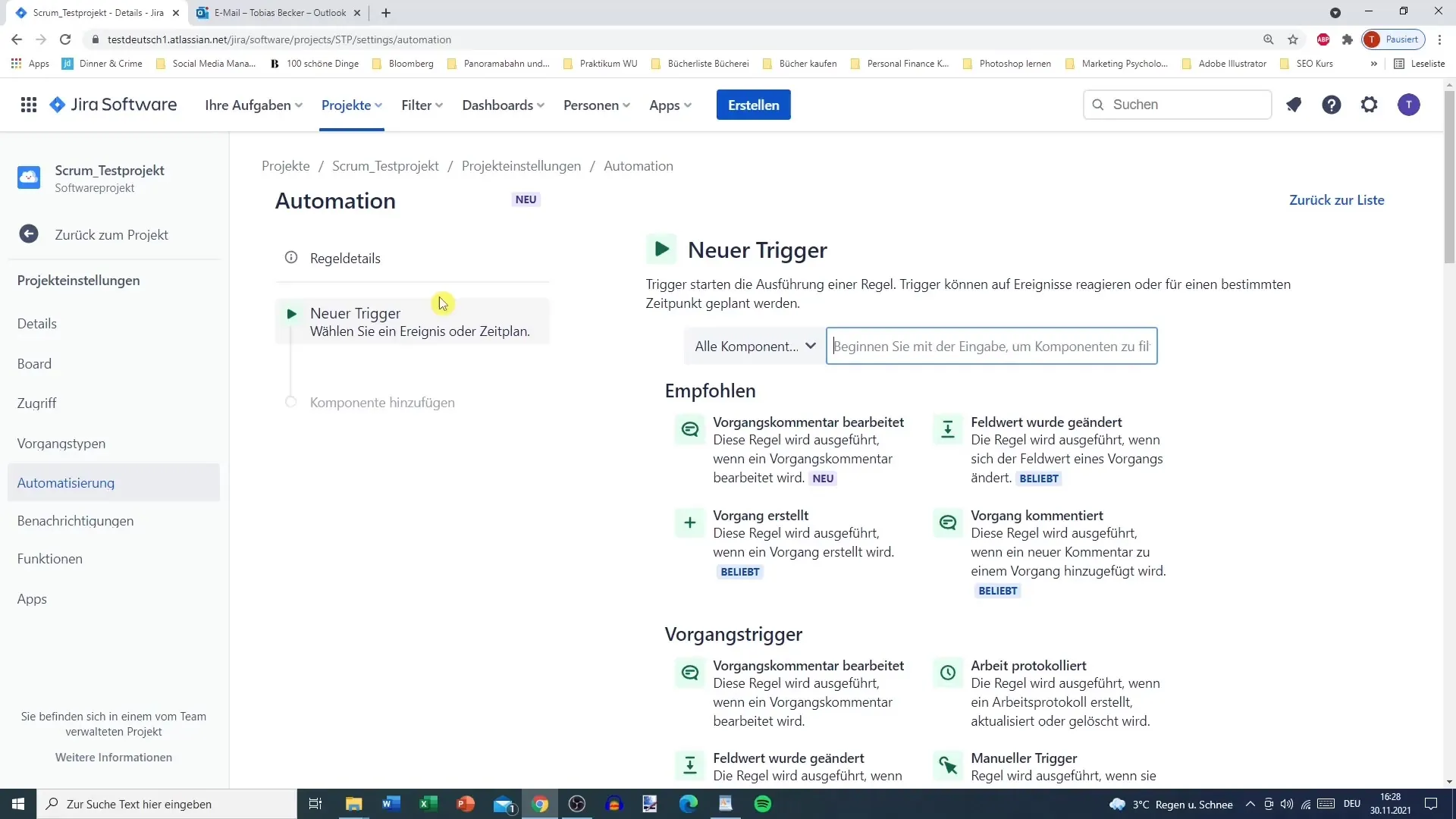
Solis Nr. 4: Nosakiet nosacījumus
Kad esat izvēlējies sprūdu, ir svarīgi definēt nosacījumus. Šie nosacījumi nosaka, kādos apstākļos automatizācijai jākļūst aktīvai. Piemēram, jūs varētu norādīt, ka noteikums aktivizējas tikai tad, kad uzdevumu ir izveidojis konkrēts autors.
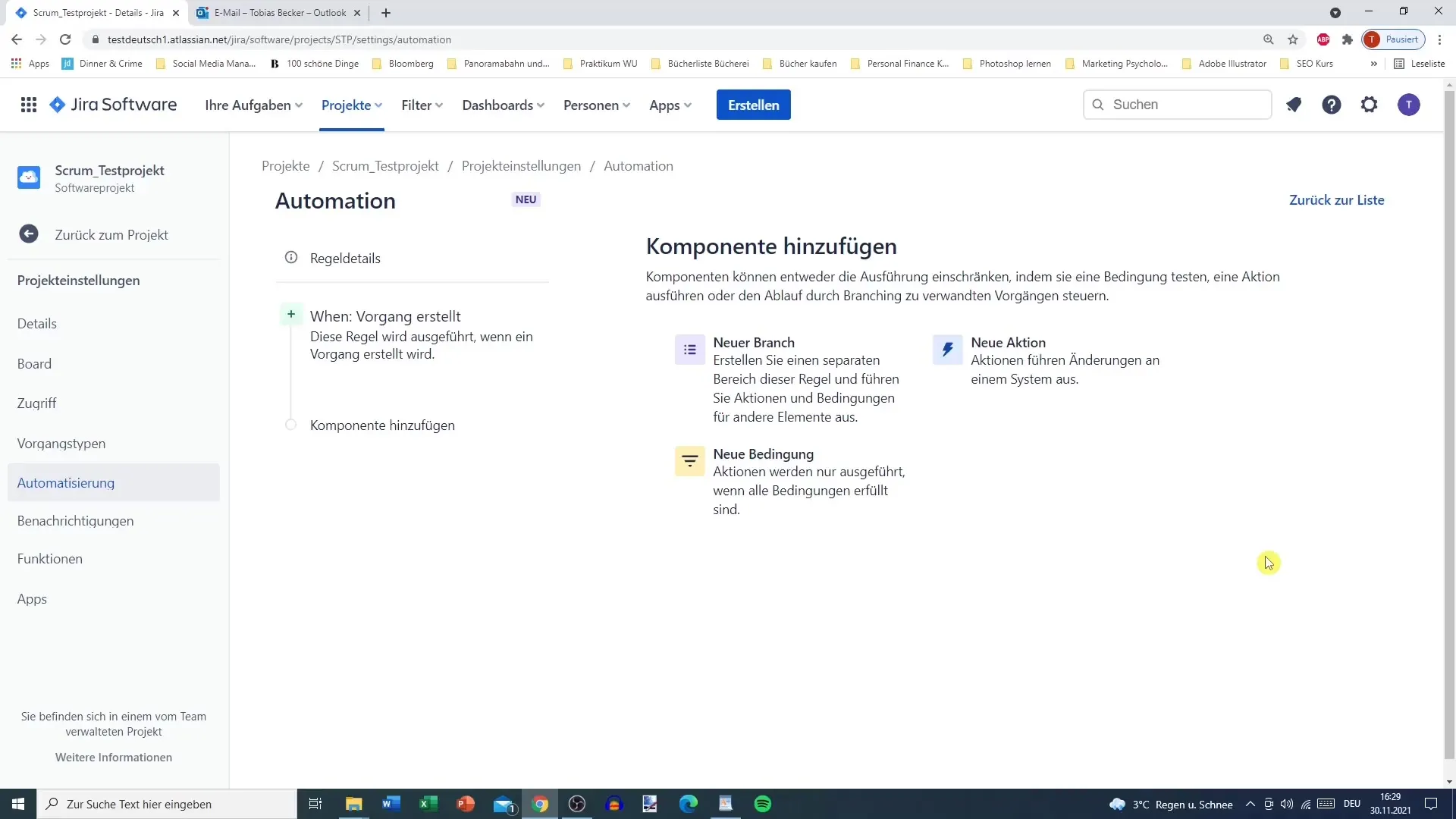
Solis Nr. 5: Pievienojiet e-pasta darbību
Nākamais posms ir pievienot darbību, kas tiks izpildīta, kad tiks izpildīts sprūda un nosacījumi. Šeit mēs izvēlamies darbību "Sūtīt e-pastu". Tagad jādefinē saņēmēja adrese, e-pasta temats un saturs.
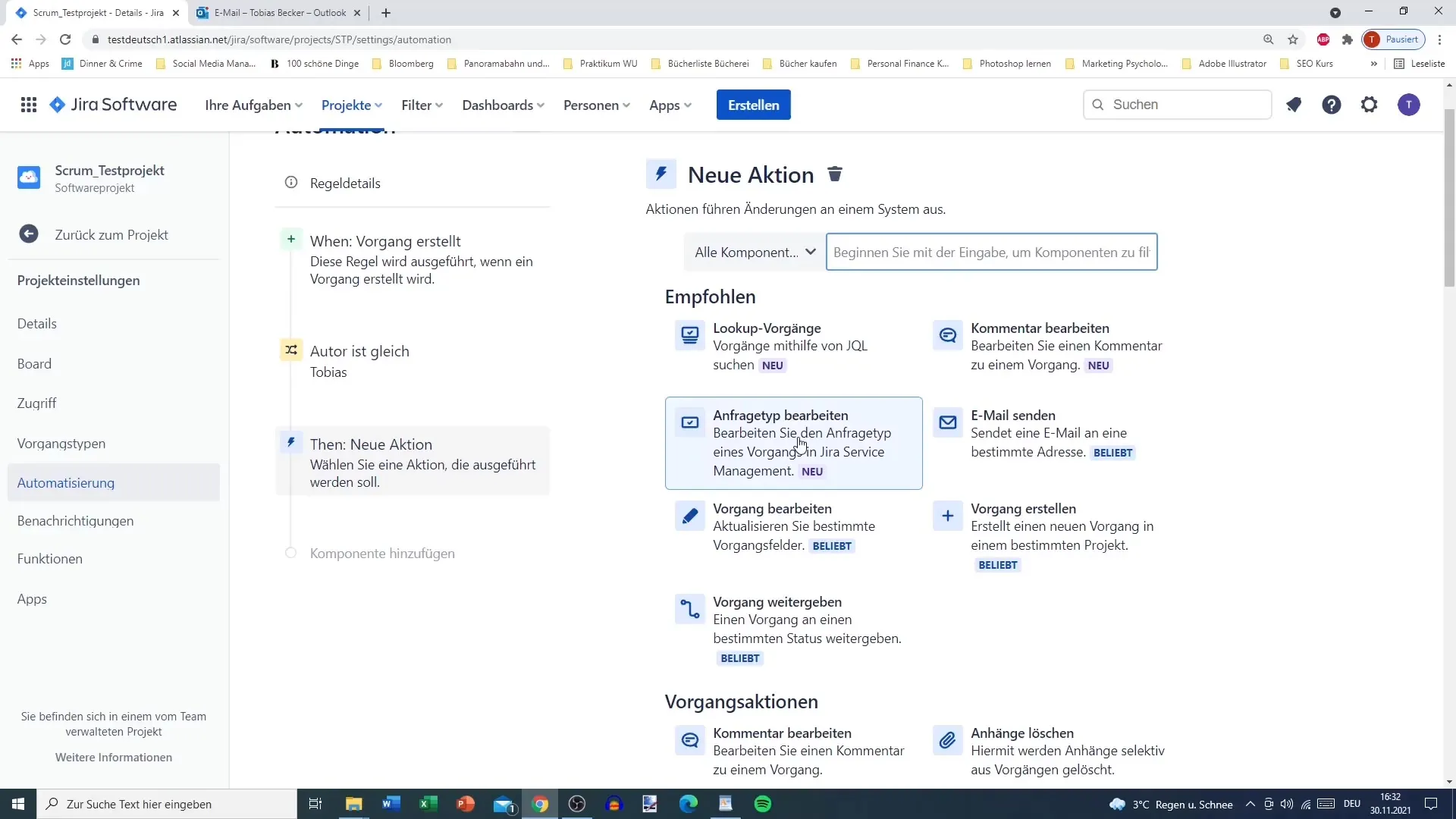
Solis 6: Nosauciet automatizācijas noteikuma nosaukumu
Kad esat definējis nosacījumus un darbību, jums ir jāpiešķir automatizācijai jēgpilns nosaukums. Mūsu gadījumā tas varētu būt "Test_1". Jums arī jāpārliecinās, ka noteikums ir aktivizēts.
Solis 7: Pārbaudiet noteikumu
Tagad ir pienācis laiks pārbaudīt noteikumu. Dodieties uz savu neizpildīto darbu sarakstu un izveidojiet jaunu procesu. Pārliecinieties, ka esat autors, kas norādīts nosacījumos.
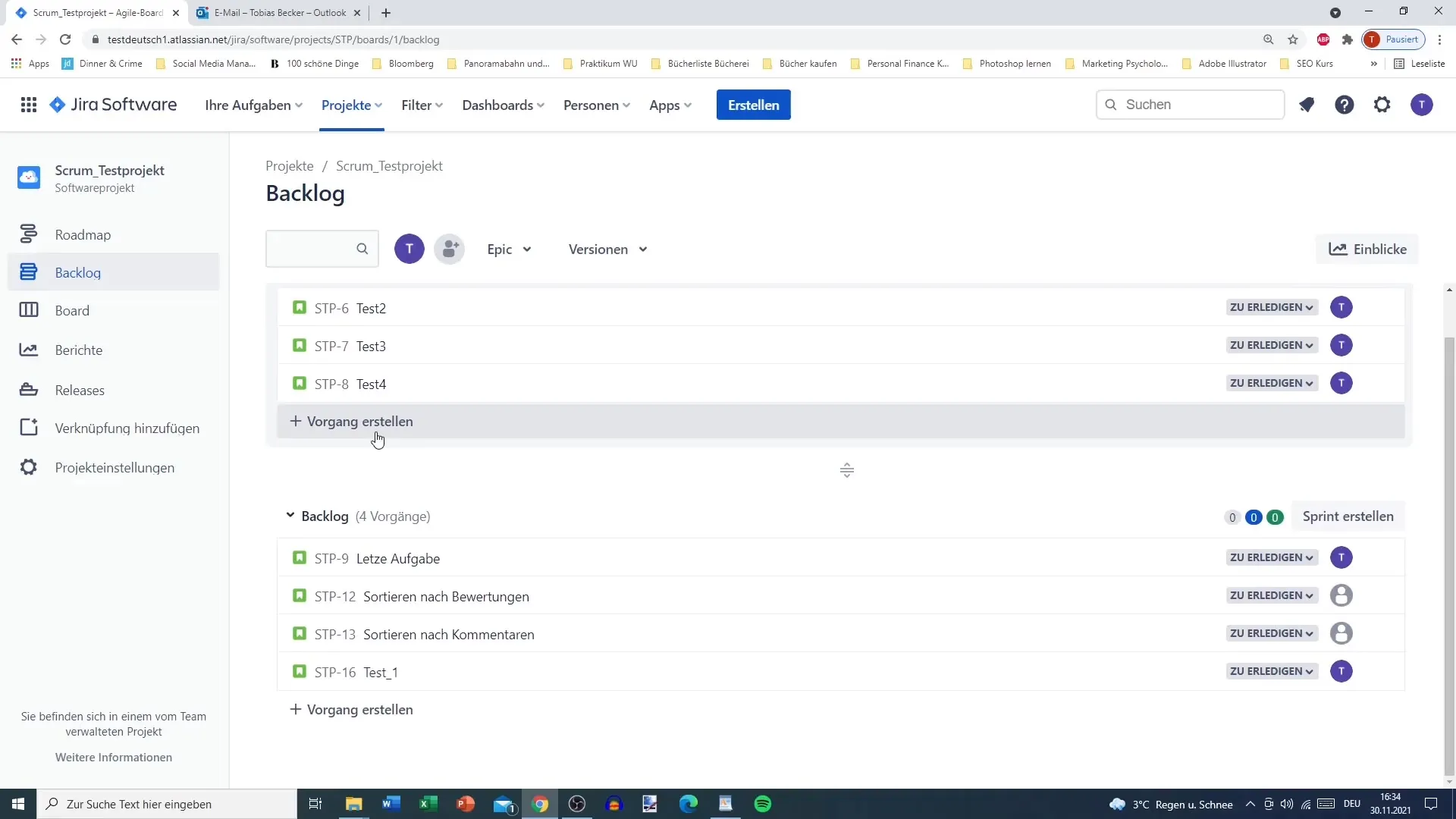
Solis 8: Saņemiet e-pastu
Ja viss ir iestatīts pareizi, tiklīdz uzdevums ir izveidots, jūsu norādītajam saņēmējam ir jānosūta e-pasta vēstule. Jūs varat pārbaudīt e-pasta iesūtni, lai pārliecinātos, ka automatizācija ir darbojusies.
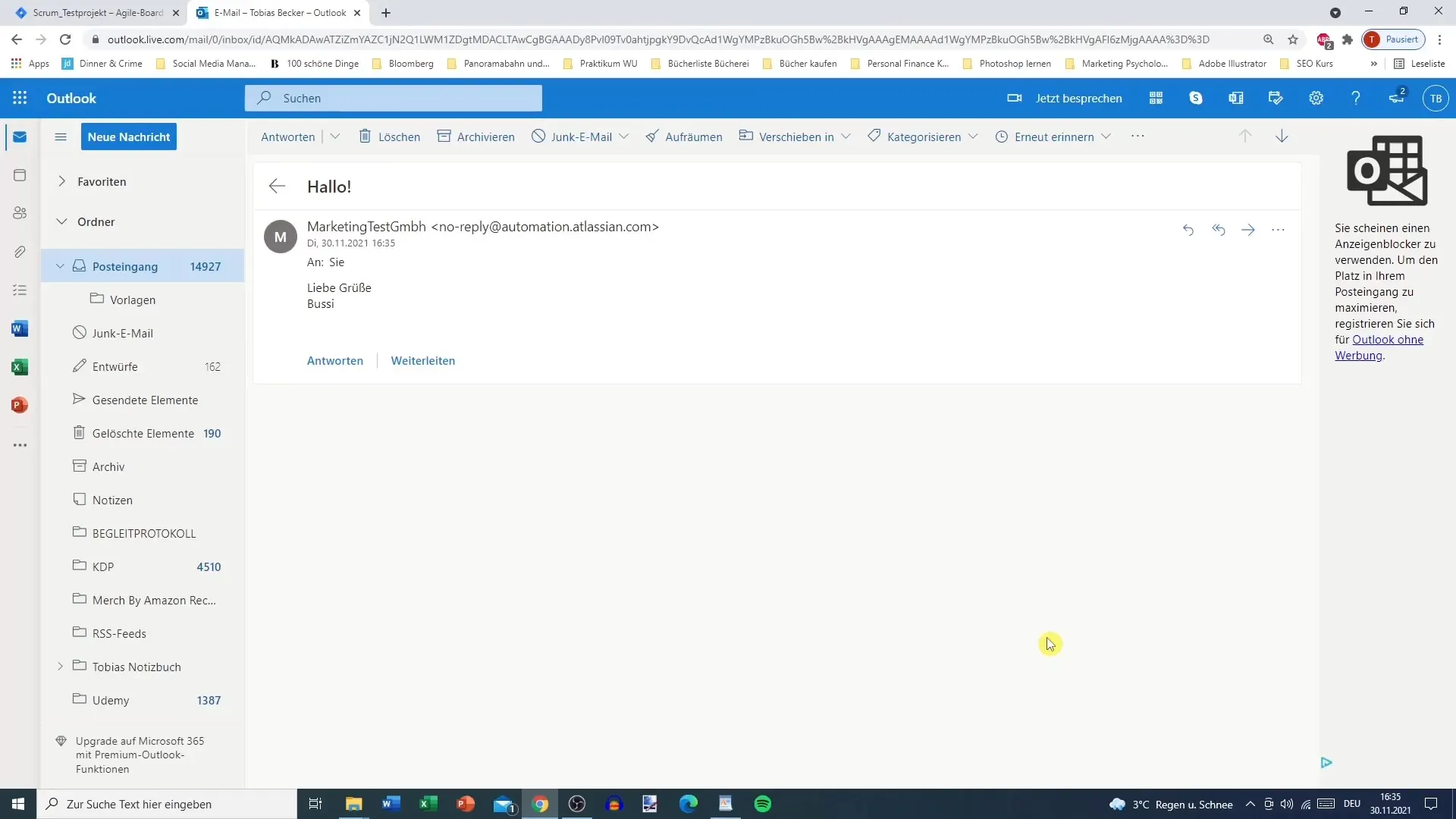
9. solis: Automatizācijas noteikuma pārvaldība
Ja vēlāk vēlaties deaktivizēt vai mainīt noteikumu, to varat izdarīt arī projekta iestatījumu automatizācijas jomā. Šeit jums ir iespēja deaktivizēt, rediģēt vai pilnībā izdzēst noteikumu.
10. darbība: Noteikuma eksportēšana
Ja vēlaties atkārtoti izmantot noteikumu citā projektā, Jira piedāvā iespēju eksportēt noteikumu JSON faila veidā. Tas ļauj vēlāk to atkal importēt, neveidojot to no jauna.
Kopsavilkums
Šajā rokasgrāmatā jūs uzzinājāt, kā Jira izveidot vienkāršu automatizācijas noteikumu, lai palīdzētu jums pārvaldīt darbu. Automatizācija var ne tikai ietaupīt jūsu laiku, bet arī nodrošināt, ka svarīgi paziņojumi vienmēr tiek nosūtīti laikus.
Biežāk uzdotie jautājumi
Kā Jira izveidot automatizācijas noteikumu? Jūs varat izveidot jaunu noteikumu projekta iestatījumos sadaļā Automatizācija, definējot sprūdu, nosacījumus un darbības.
Kas ir trigeris automatizācijas noteikumā? Trigeris ir notikums, kas iedarbina automatizāciju, piemēram, jauna uzdevuma izveide.
Vai automatizācijas noteikumi var tikai sūtīt e-pastus? Nē, automatizācijas noteikumi var veikt daudzas dažādas darbības, piemēram, dzēst vai piešķirt uzdevumus vai izveidot jaunus uzdevumus.
Kā pārbaudīt automatizācijas noteikumu?Savu noteikumu var pārbaudīt, izveidojot uzdevumu, kas atbilst noteikuma nosacījumiem.
Ko darīt, ja noteikums nedarbojas? Pārbaudiet, vai nosacījumi un sprūda ierīce ir iestatīti pareizi, un vēlreiz pārbaudiet savu noteikumu.


